Windows10および11へのRSAT管理ツールのインストール
リモートサーバー管理ツール(RSAT) デスクトップコンピューターからWindowsServerホスト上の役割と機能をリモートで管理できるようにします。 RSATには、グラフィカルMMCスナップイン、コマンドラインツール、およびPowerShellモジュールの両方が含まれています。 RSATは、Windows 10または11を実行しているデスクトップコンピューターと、WindowsServerホストの両方にインストールできます。この記事では、WindowsGUIのFeatureon Demandを使用し、PowerShellコンソールを使用して、Windows 10、Windows 11、およびWindowsServer2022/2019/2022にRSATをオンラインおよびオフラインでインストールする方法を説明します。
内容:
- 機能オンデマンド(FoD)としてWindows10にRSATをインストールする
- PowerShellを介してWindows10にリモートサーバー管理ツール(RSAT)をインストールする
- Windows11へのRSATツールのインストール
- Windows Server 2022、2019、および2016にリモートサーバー管理ツールをインストールするにはどうすればよいですか?
- Windows10でのRSATツールのインストールエラー0x800f0954
- FoDISOイメージを使用してWindows10オフラインでRSATを展開する
Windows 10ビルド1809より前は、リモートサーバー管理ツール(RSAT)は、Microsoftサーバーから手動でダウンロードしてコンピューターにインストールする必要がある個別のMSU更新プログラムとしてインストールされていました。 Windows 10のビルドをアップグレードするたびに、最新バージョンのRSATパッケージを含む新しいMSUパッケージを手動でダウンロードして、コンピューターにインストールする必要がありました。ただし、本日、MicrosoftWebサイトのRSATダウンロードページに次のメッセージが表示されます。
重要:Windows 10 2018年10月の更新以降、RSATはWindows10自体に「オンデマンド機能」のセットとして含まれています。実際のところ、現在のWindows 10ビルドでは、リモートサーバー管理ツールパッケージを手動でダウンロードする必要はありません。これで、リモートサーバー管理ツールのインストールパッケージがWindows 10イメージに組み込まれ、個別の機能としてインストールされます(機能オンデマンド )。 設定からWindows10にRSATをインストールできるようになりました アプリ。
Windows 10ディストリビューションには、RSATインストールファイルは含まれていません。 RSATパッケージをインストールするには、コンピューターに直接インターネットアクセスが必要です。さらに、RSATはWindows 10のProfessionalおよびEnterpriseエディションにインストールできますが、Windows10Homeにはインストールできません。Windows 10にRSATをインストールするには、[設定]->[アプリ]->[オプション機能の管理]->[機能の追加]に移動します。 。
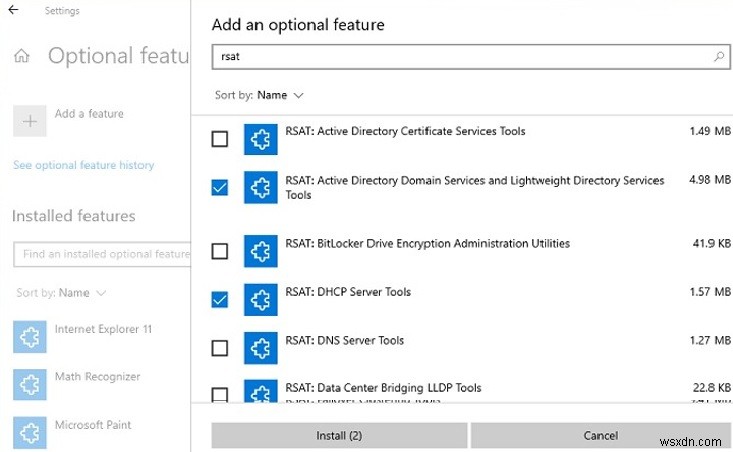
必要なRSATコンポーネントを選択し、インストールをクリックします 。
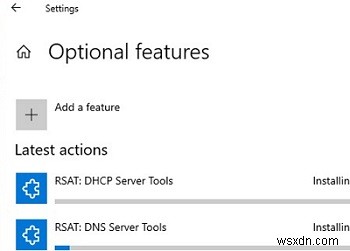
次のサーバー管理ツールは、Windows10で使用できます。
- RSAT:ActiveDirectoryドメインサービスと軽量ディレクトリサービスツール
- RSAT:BitLockerドライブ暗号化管理ユーティリティ
- RSAT:ActiveDirectory証明書サービスツール
- RSAT:DHCPサーバーツール(Windows ServerでDHCPサーバーを構成および管理するために使用)
- RSAT:DNSサーバーツール
- RSAT:フェールオーバークラスタリングツール
- RSAT:ファイルサービスツール
- RSAT:グループポリシー管理ツール
- RSAT:IPアドレス管理(IPAM)クライアント
- RSAT:データセンターブリッジングLLDPツール
- RSAT:ネットワークコントローラー管理ツール
- RSAT:ネットワーク負荷分散ツール
- RSAT:リモートアクセス管理ツール
- RSAT:リモートデスクトップサービスツール
- RSAT:サーバーマネージャー
- RSAT:シールドされたVMツール
- RSAT:ストレージ移行サービス管理ツール
- RSAT:WindowsPowerShell用のストレージレプリカモジュール
- RSAT:WindowsPowerShell用のSystemInsightsモジュール
- RSAT:ボリュームアクティベーションツール(KMSサーバーコンソール)
- RSAT:Windows ServerUpdateServicesツール。
インストールすると、グラフィカルなmmcRSATスナップインがコントロールパネルの管理ツールから利用できるようになります。 (コントロールパネル\システムとセキュリティ\管理ツール)
PowerShellを介してWindows10にリモートサーバー管理ツール(RSAT)をインストールする
PowerShellを使用してRSAT管理コンポーネントをインストールできます。この例では、Windows1020H2でRSATコンポーネントを管理する方法を示します。
次のコマンドを使用して、コンピューターにインストールされているRSATコンポーネントを一覧表示できます。
Get-WindowsCapability -Name RSAT* -Online | Select-Object -Property DisplayName, State
この例では、DHCPおよびDNS管理ツールがインストールされています(Installed )、および他のすべてのRSATモジュールがありません(NotPresent 。

Add-WindowsCapabilityを使用できます WindowsにRSAT機能をインストールするためのコマンドレット。
AD管理ツール(ADUCコンソールやWindowsPowerShell用のActiveDirectoryモジュールを含む)などの特定のRSATツールをインストールするには、次のコマンドを実行します。
Add-WindowsCapability –online –Name Rsat.ActiveDirectory.DS-LDS.Tools~~~~0.0.1.0
DNS管理コンソールとPowerShellDNSServerモジュールをインストールするには、次のコマンドを実行します。
Add-WindowsCapability –online –Name Rsat.Dns.Tools~~~~0.0.1.0
など
Add-WindowsCapability -Online -Name Rsat.FileServices.Tools~~~~0.0.1.0
Add-WindowsCapability -Online -Name Rsat.GroupPolicy.Management.Tools~~~~0.0.1.0
Add-WindowsCapability -Online -Name Rsat.IPAM.Client.Tools~~~~0.0.1.0
Add-WindowsCapability -Online -Name Rsat.LLDP.Tools~~~~0.0.1.0
Add-WindowsCapability -Online -Name Rsat.NetworkController.Tools~~~~0.0.1.0
Add-WindowsCapability -Online -Name Rsat.NetworkLoadBalancing.Tools~~~~0.0.1.0
Add-WindowsCapability -Online -Name Rsat.BitLocker.Recovery.Tools~~~~0.0.1.0
Add-WindowsCapability -Online -Name Rsat.CertificateServices.Tools~~~~0.0.1.0
Add-WindowsCapability -Online -Name Rsat.DHCP.Tools~~~~0.0.1.0
Add-WindowsCapability -Online -Name Rsat.FailoverCluster.Management.Tools~~~~0.0.1.0
Add-WindowsCapability -Online -Name Rsat.RemoteAccess.Management.Tools~~~~0.0.1.0
Add-WindowsCapability -Online -Name Rsat.RemoteDesktop.Services.Tools~~~~0.0.1.0
Add-WindowsCapability -Online -Name Rsat.ServerManager.Tools~~~~0.0.1.0
Add-WindowsCapability -Online -Name Rsat.Shielded.VM.Tools~~~~0.0.1.0
Add-WindowsCapability -Online -Name Rsat.StorageMigrationService.Management.Tools~~~~0.0.1.0
Add-WindowsCapability -Online -Name Rsat.StorageReplica.Tools~~~~0.0.1.0
Add-WindowsCapability -Online -Name Rsat.SystemInsights.Management.Tools~~~~0.0.1.0
Add-WindowsCapability -Online -Name Rsat.VolumeActivation.Tools~~~~0.0.1.0
Add-WindowsCapability -Online -Name Rsat.WSUS.Tools~~~~0.0.1.0
DISM.exe /Online /add-capability /CapabilityName:Rsat.ActiveDirectory.DS-LDS.Tools~~~~0.0.1.0 /CapabilityName:Rsat.GroupPolicy.Management.Tools~~~~0.0.1.0 /CapabilityName:Rsat.WSUS.Tools~~~~0.0.1.0
利用可能なすべてのRSATツールを一度にインストールするには、次のコマンドを実行します。
Get-WindowsCapability -Name RSAT* -Online | Add-WindowsCapability –Online
不足しているRSATツールのみをインストールするには、次のコマンドを実行します。
Get-WindowsCapability -Name RSAT* -Online | where State -EQ NotPresent | Add-WindowsCapability –Online
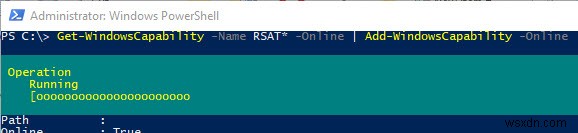
次に、すべてのRSATツールがインストールされていることを確認します(インストール済み 状態)。

その後、インストールされたRSATツールがオプション機能の管理に表示されます。 パネル。
Windows11へのRSATツールのインストール
設定を使用してWindows11にRSATをインストールできます ->アプリ ->オプション機能 ->追加 オプション機能 (機能の表示 )パネル。
RSATと入力します 検索フィールドで、インストールするRSAT機能を選択します。
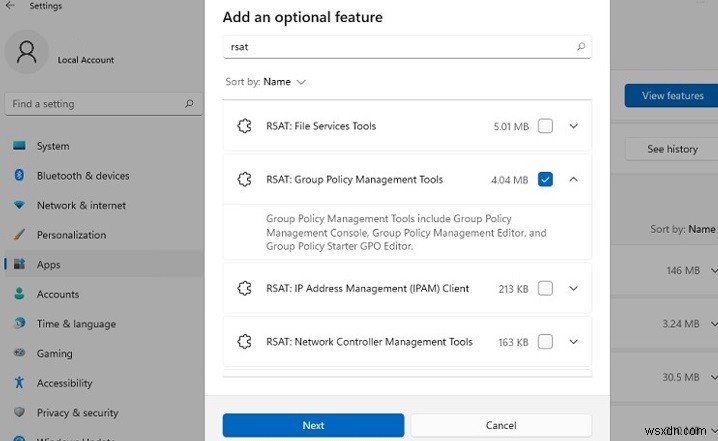
また、PowerShellを使用してWindows11にRSATをインストールすることもできます。
Add-WindowsCapability –online –Name Rsat.ActiveDirectory.DS-LDS.Tools~~~~0.0.1.0

Windows Server 2022、2019、および2016にリモートサーバー管理ツールをインストールするにはどうすればよいですか?
Windows Serverでは、RSATをインストールするためにインターネットに直接アクセスする必要はありません。 RSAT機能は、対応するWindows Serverの役割または機能がインストールされているときにインストールできます。または、サーバーマネージャーからインストールできます([役割と機能の追加]->[機能]->[リモートサーバー管理ツール])。すべてのRSATコンポーネントは、次の2つのセクションにあります。機能管理ツール および役割管理ツール 。必要なオプションを選択し、[次へ]->[次へ]をクリックします。
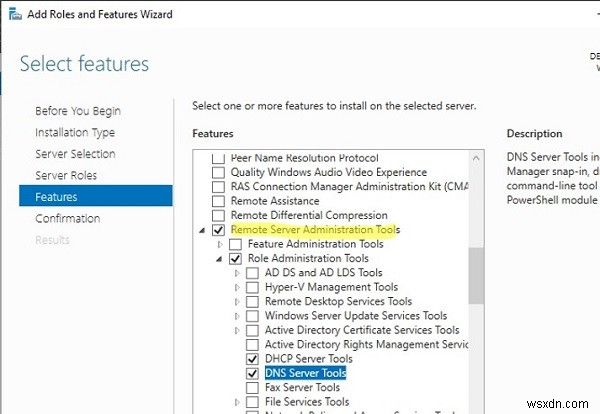
Install-WindowsFeatureを使用できます Windows Server 2022、2019、および2016にRSATをインストールするためのPowerShellコマンドレット:
Get-WindowsFeature| Where-Object {$_.name -like "*RSAT*"}| ft Name,Installstate
選択したRSATコンポーネントをインストールするには、その名前を指定します。たとえば、RDSライセンス診断コンソールをインストールしましょう:
Install-WindowsFeature RSAT-RDS-Licensing-Diagnosis-UI

インストールされているグラフィカルRSATコンソールには、サーバーマネージャーまたはコントロールパネルからアクセスできます。
Windows10でのRSATツールのインストールエラー0x800f0954
Windowsデバイスがグループポリシーを使用してローカルWSUS更新サーバーまたはSCCMSUPから更新を受信するように構成されている場合、エラー 0x800f0954を受け取ります。 Add-WindowsCapabilityまたはDISMを介してRSATをインストールする場合。

Windows 10にRSATコンポーネントを正しくインストールするには、レジストリを介したWSUSサーバーからの更新を一時的に無効にすることができます(レジストリキー HKLM \ SOFTWARE \ Policies \ Microsoft \ Windows \ WindowsUpdate \ AUを開きます。 UseWUServerを変更します 0へ )、Windows Updateサービスを再起動します(wuauserv 。
次のPowerShellスクリプトを使用できます:
$currentWU = Get-ItemProperty -Path "HKLM:\SOFTWARE\Policies\Microsoft\Windows\WindowsUpdate\AU" -Name "UseWUServer" | select -ExpandProperty UseWUServer
Set-ItemProperty -Path "HKLM:\SOFTWARE\Policies\Microsoft\Windows\WindowsUpdate\AU" -Name "UseWUServer" -Value 0
Restart-Service wuauserv
Get-WindowsCapability -Name RSAT* -Online | Add-WindowsCapability –Online
Set-ItemProperty -Path "HKLM:\SOFTWARE\Policies\Microsoft\Windows\WindowsUpdate\AU" -Name "UseWUServer" -Value $currentWU
Restart-Service wuauserv -force
または、追加のWindowsおよびFeatures On Demandコンポーネント(RSATを含む)のインストールオプションを構成できる新しいグループポリシーパラメーターを構成できます。
- ローカルGPOエディターを開きます–
gpedit.mscまたは、ドメインのグループポリシー管理コンソール(gpmc.msc)を使用します ); - GPOセクションに移動しますコンピューターの構成 ->管理用テンプレート ->システム;
- ポリシーを有効にするオプションのコンポーネントのインストールとコンポーネントの修復の設定を指定する 、オプションをオンにします Windows Server Updates Services(WSUS )ではなく、WindowsUpdatesから直接修復コンテンツとオプション機能をダウンロードします );

- 変更を保存してグループポリシー設定を更新します(
gpupdate /force。
PowerShellまたはDISMを介したRSATのインストールは、エラーなしで完了するはずです。
FoDISOイメージを使用してWindows10オフラインでRSATを展開する
「Add-WindowsCapabilityが失敗しました。エラーコード=0x800f0954 RSATのインストール時にエラーが発生した場合、またはオプション機能のリストにRSATが表示されない場合(インストールする機能がありません )、ほとんどの場合、コンピューターは内部WSUS /SCCMSUPサーバーから更新を受信するように構成されています。 RSATをWindows101903にオフラインでインストールする方法を考えてみましょう(インターネットに直接アクセスできない切断された環境/企業ドメインネットワーク)。

オフラインRSATインストールの場合は、Microsoft MSDN / Volume Licensing Service Center(VLSC)の個人用セクションからWindows10ビルドのFoDISOイメージをダウンロードする必要があります。イメージの名前は次のようになります: Windows 10 Features on Demand、バージョン1903 。
たとえば、Windows 10 1903 x64の場合、イメージファイル SW_DVD9_NTRL_Win_10_1903_64Bit_MultiLang_FOD.ISOをダウンロードする必要があります。 (約5GB)。 ISOイメージファイルを共有ネットワークフォルダーに抽出します。 RSATcabファイルを含む*.cabファイルのセットを取得します。
ここで、RSATコンポーネントをWindows 10デスクトップにインストールするには、このFoD共有ネットワークフォルダーへのパスを指定する必要があります。例:
Add-WindowsCapability -Online -Name Rsat.ActiveDirectory.DS-LDS.Tools~~~~0.0.1.0 -LimitAccess -Source \\fs01\Windows-FOD\Win101903x64\

上記のグループポリシーパラメータを使用して、FoDコンポーネントを含むディレクトリへのパスを指定することもできます。これを行うには、代替ソースファイルパス FoDフォルダへのUNCディレクトリパスを指定する必要があります。

または、 LocalSourcePath でディレクトリパスを指定することにより、別のポリシーを使用してレジストリからこのパラメータを設定できます。 レジストリキーHKLM\ SOFTWARE \ Microsoft \ Windows \ CurrentVersion \ Policies \ Servicing の下のパラメータ(REG_Expand_SZ) 。
その後、ユーザーはオプション機能の管理のグラフィカルインターフェイスを介して、Windows10にRSATコンポーネントを個別にインストールできるようになります。 。
expand -f:* c:\WindowsTH-RSAT_WS2016-x64.msu C:\RSAT
dism.exe /online /add-package /packagepath:C:\RSAT\WindowsTH-KB2693643-x64.cab
一般的なリモートサーバー管理ツールのインストールエラー
- 0x8024402c 、 0x80072f8f –WindowsはMicrosoftUpdateサービスにアクセスしてRSATファイルをダウンロードできません。インターネットアクセスを確認するか、ローカルFoDイメージからコンポーネントをインストールします:
Add-WindowsCapability -Online -Name Rsat.Dns.Tools~~~~0.0.1.0 -LimitAccess -Source E:\RSAT\ - 0x800f081f –
–Sourceで指定されたRSATコンポーネントを含むディレクトリへのパスを確認します パラメータ; - 0x800f0950 –エラーは0x800f0954に似ています;
- 0x80070490 – DISMを使用してWindowsイメージを確認および修復します:
DISM /Online /Cleanup-Image /RestoreHealth
-
Windows 10 にリモート サーバー管理ツール (RSAT) をインストールする
RSAT は Microsoft が開発した便利なツールで、リモートの場所にある Windows Server の存在を管理します。基本的に、MMC スナップイン「Active Directory ユーザーとコンピューター」があります。 」ツールで、ユーザーが変更を行ってリモート サーバーを管理できるようにします。また、RSAT ツールを使用すると、以下を管理できます。 ハイパーV ファイル サービス インストールされたサーバーの役割と機能 追加の Powershell 機能 ここで、MMC は Microsoft 管理コンソールを意味し、MMC スナップインはモジュールへのアドオン
-
Windows のディスク スペース クリーンアップ ツールと方法
場合によっては、Windows ボックスのスペースが不足することがあります。適切な計画を立てれば、これは決して起こらないはずです。たとえば、オペレーティング システム (C:) は独自のパーティションにあり、常に新しいソフトウェアをインストールするわけではなく、すべてのデータとゲームは別のパーティションとドライブに保存されます。このようにして、不定期の Windows 更新を除けば、C:ドライブのディスク使用量は一定に保たれます。 これらのことを何もしないと仮定すると、ディスク容量の使用制限があなたを悩ませるようになるかもしれません.その時点で、いくつかのクリーンアップを行う必要があります。
